Walaupun Gnome 40 keluar hampir 6 bulan, ia masih belum sampai ke Ubuntu, dengan Canonical memutuskan untuk menggunakan Gnome 3 untuk 21.04. Walau bagaimanapun, terima kasih kepada komuniti adalah mungkin untuk mendapatkan Gnome 40 dan berjalan di Ubuntu. Begini cara melakukannya.
AMARAN: Gnome 40 pada Ubuntu sangat tidak stabil. Hanya pasang desktop ini jika anda tahu apa yang anda lakukan.
Kemas kini Ubuntu
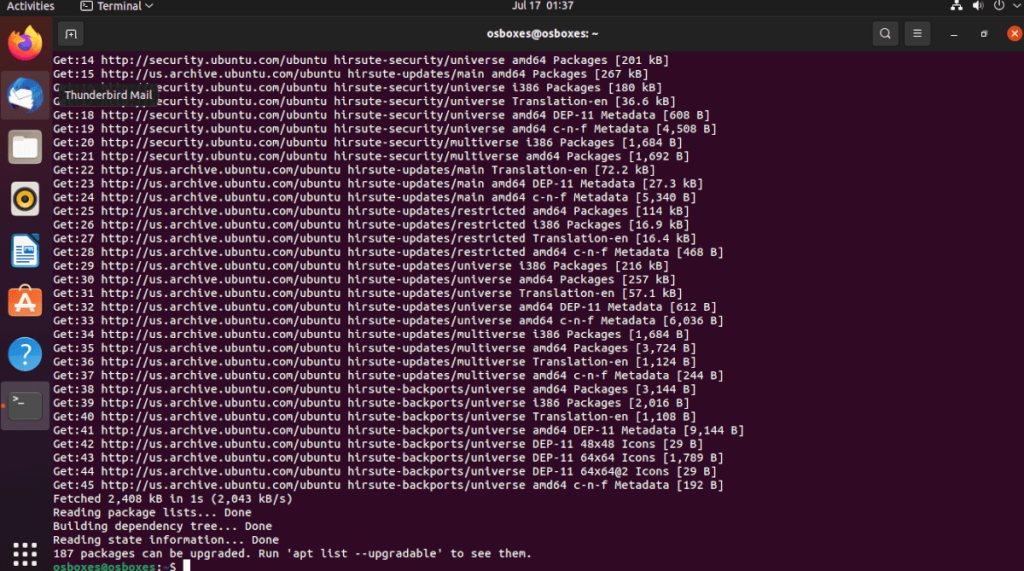
Satu-satunya cara untuk mendapatkan Gnome 40 (4.0) terkini yang berfungsi pada Ubuntu adalah dengan menaik taraf kepada Ubuntu 21.04. Jika anda belum mempunyai Ubuntu 21.04 dan menggunakan Ubuntu 20.04 LTS, anda tidak akan dapat menggunakan Gnome 40.
Pada TipsWebTech360 pada masa lalu, saya telah membincangkan cara untuk meningkatkan kepada Ubuntu 21.04 secara mendalam, dan artikel itu akan membantu . Walau bagaimanapun, saya juga akan merangkumi panduan cepat berasaskan terminal yang boleh anda gunakan untuk menaik taraf dengan cepat kepada 21.04.
Untuk memulakan naik taraf, anda perlu membuka tetingkap terminal. Anda boleh membuka tetingkap terminal pada desktop di Ubuntu, tekan Ctrl + Alt + T pada papan kekunci. Atau, buka terminal dengan mencarinya dalam menu apl.
Setelah tetingkap terminal dibuka, gunakan arahan sed untuk mengemas kini sumber perisian pemasangan anda kepada 21.04.
sudo sed -i 's/eoan/hirsute/g' /etc/apt/sources.list
Selepas mengemas kini semua sumber perisian kepada "hirsute" anda akan mengambil langkah pertama untuk menaik taraf kepada 21.04. Sekarang, anda mesti menjalankan arahan kemas kini . Perintah ini akan menyegarkan pangkalan data perisian pada Ubuntu.
kemas kini sudo apt
Seterusnya, anda perlu memasang tampung 21.04 terkini pada sistem anda. Tompok ini akan memulakan penukaran kepada Hirsute Hippo, yang boleh menjalankan Gnome 40.
peningkatan sudo apt
Dengan tampung yang dipasang, anda perlu menjalankan perintah dist-upgrade . Perintah ini akan memasang sebarang pakej yang telah ditahan, membantu anda beralih ke 21.04.
sudo apt dist-upgrade
Apabila kemas kini selesai, but semula sistem anda. Kemudian, buka semula tetingkap terminal dan gunakan perintah autoremove untuk mengalih keluar pakej yang tidak diperlukan lagi pada sistem.
sudo apt autoremove
Pastikan anda telah memasang Gnome Shell
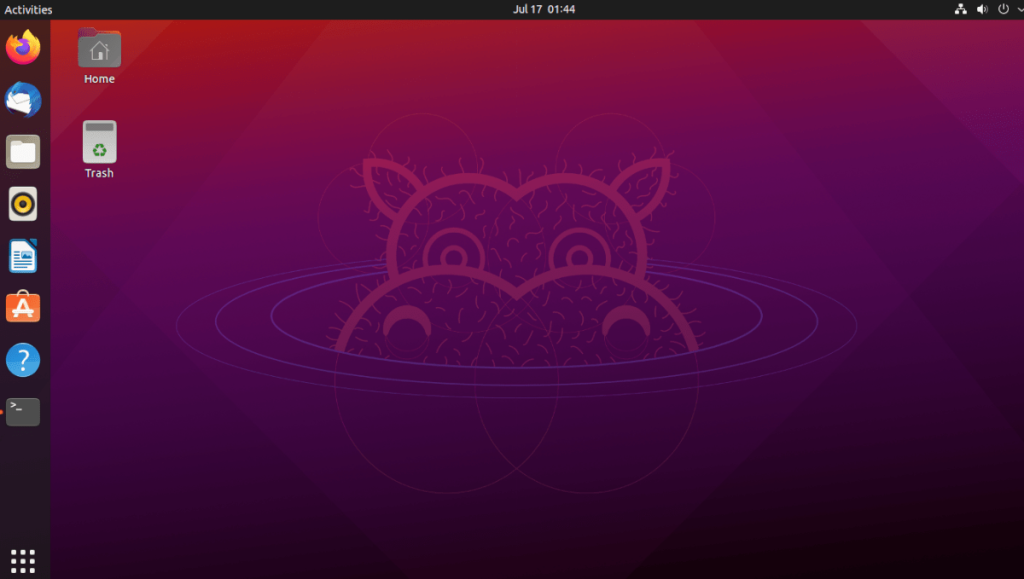
Walaupun keluaran utama Ubuntu mempunyai desktop Gnome, itu bukan satu-satunya versi Ubuntu. Jika anda telah memasang Xubuntu, Lubuntu, Kubuntu, Ubuntu Budgie atau Ubuntu Mate , anda akan mempunyai persekitaran desktop yang berbeza.
Jika anda berminat untuk menggunakan Gnome 40, anda perlu memasang desktop Gnome terlebih dahulu. Tanpa pakej asas Gnome, peningkatan kepada 40 ke atas PPA tidak akan berfungsi.
Untuk memasang desktop Gnome di Ubuntu, lakukan perkara berikut. Mula-mula, buka tetingkap terminal dengan menekan Ctrl + Alt + T pada papan kekunci atau mencari "Terminal" dalam menu apl. Sebaik sahaja ia dibuka, pasang pakej desktop Ubuntu Gnome.
sudo apt pasang ubuntu-desktop
Pemasangan akan mengambil semua pakej yang diperlukan yang anda perlukan untuk menggunakan Gnome pada Ubuntu. Semasa pemasangan, anda akan diminta untuk memilih pengurus log masuk dalam terminal. Pastikan anda memilih "gdm," pengurus log masuk Gnome.
Dayakan Gnome 40 PPA
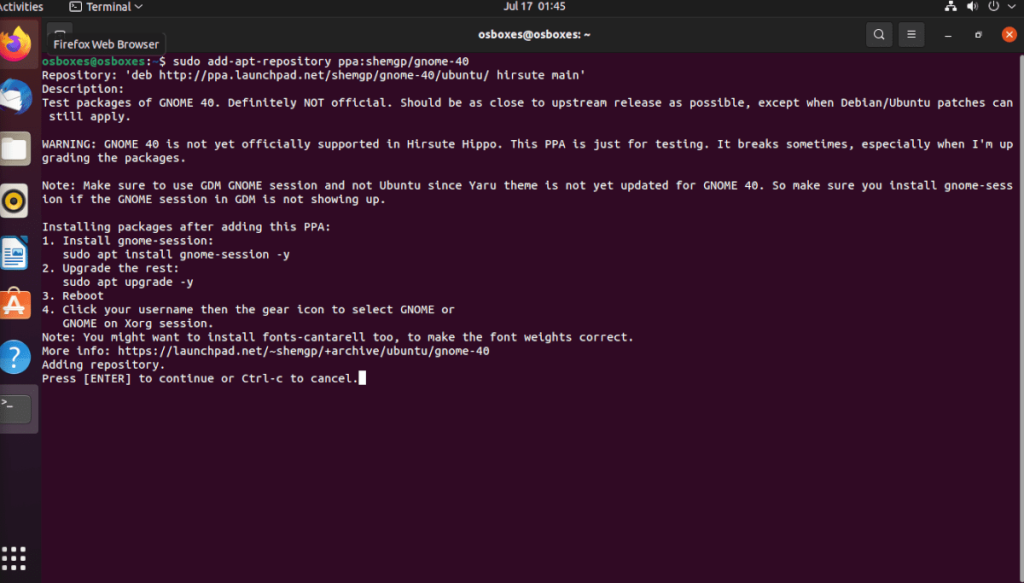
Untuk mendapatkan Gnome 40 di Ubuntu, anda perlu menambah PPA pihak ketiga (AKA arkib pakej peribadi) pada sistem anda. Untuk melakukannya, gunakan arahan apt-add-repository di bawah.
sudo add-apt-repository ppa:shemgp/gnome-40
Selepas menambah Gnome 40 PPA baharu, anda perlu menjalankan arahan kemas kini pada PC Ubuntu anda. Perintah ini akan selesai mengkonfigurasi Gnome 40 PPA.
kemas kini sudo apt
Dengan segala-galanya disediakan, tiba masanya untuk memasang pakej "gnome-session". Sebab anda mesti memasang pakej ini ialah walaupun Ubuntu mempunyai Gnome, ia mempunyai versi tersuai. Anda memerlukan "gnome-session" untuk menggunakan Gnome 40.
Untuk memasang pakej "gnome-session", gunakan arahan pemasangan apt berikut di bawah.
sudo apt install gnome-session
Sekarang bahawa pakej "gnome-session" telah disediakan pada pemasangan Ubuntu 21.04 anda, anda perlu memulakan proses naik taraf Gnome. Untuk melakukan itu, teruskan ke bahagian seterusnya.
Tingkatkan pakej anda
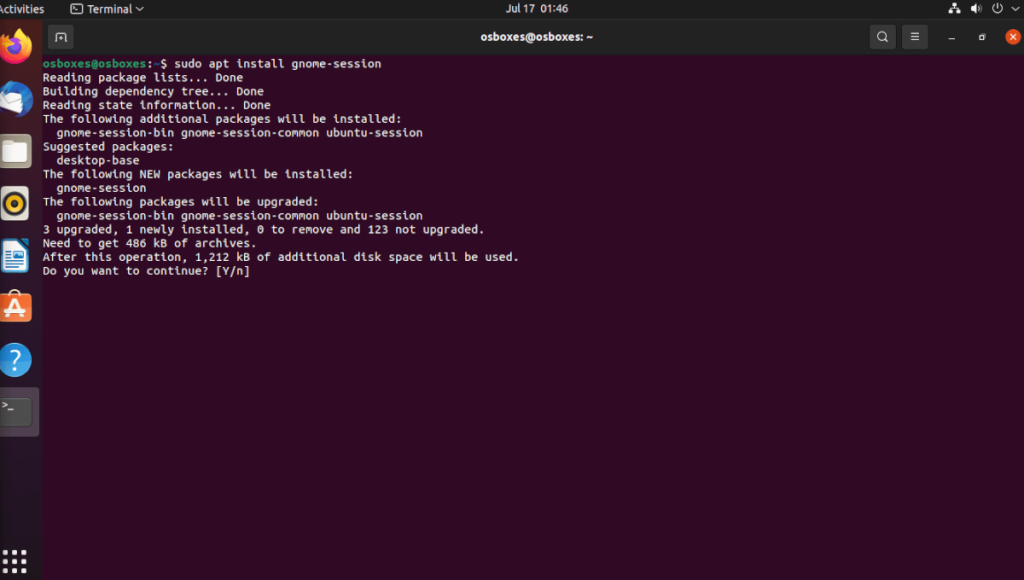
Gnome 40 menaik taraf pakej Gnome sedia ada anda daripada versi 3.0 kepada versi 4.0. Jika anda tidak menaik taraf pakej ini, Gnome 40 tidak akan berfungsi dengan betul.
Untuk melakukan peningkatan kepada Gnome 40 pada pemasangan Ubuntu anda, buka tetingkap terminal dan gunakan arahan naik taraf apt di bawah untuk memuat turun naik taraf Gnome 40 daripada PPA baharu yang ditambahkan sebelum ini.
peningkatan sudo apt
Sekarang setelah semua kemas kini dipasang pada PC Ubuntu anda, anda perlu but semula. But semula diperlukan untuk menyelesaikan peningkatan pakej Gnome kepada versi 4.0.
Log masuk ke Gnome 40
Selepas but semula, anda akhirnya boleh mengakses Gnome 40 di Ubuntu. Untuk melakukan ini, cari ikon menu gear pada skrin log masuk, dan klik padanya dengan tetikus. Di dalam menu gear, cari "Gnome" dan pilihnya.
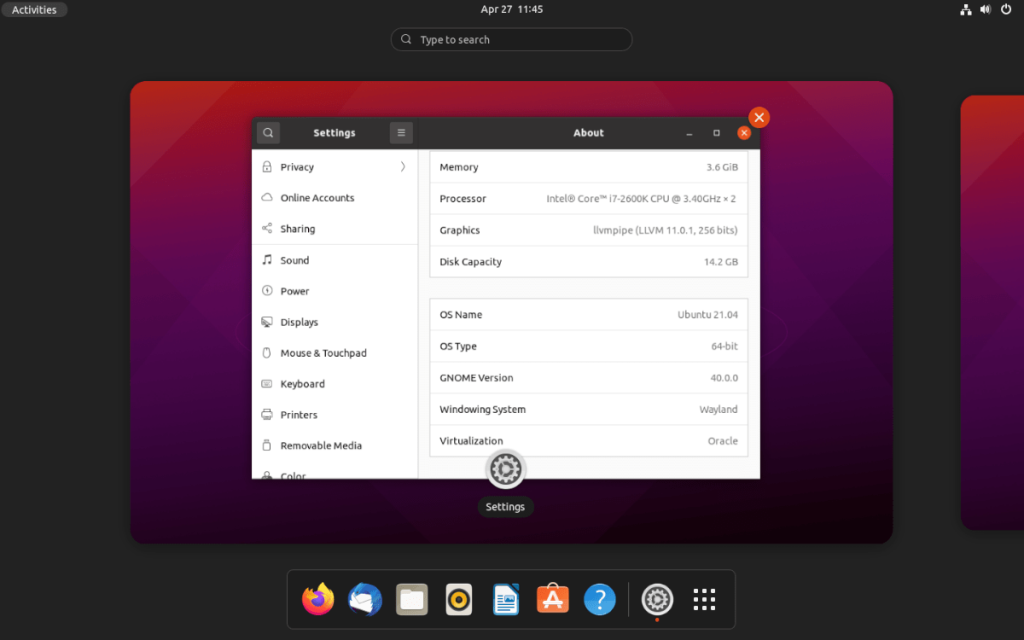
Apabila memilih pilihan "Gnome", pilih nama pengguna anda, dan taip kata laluan anda. Apabila anda log masuk, anda akan menggunakan Gnome 40.

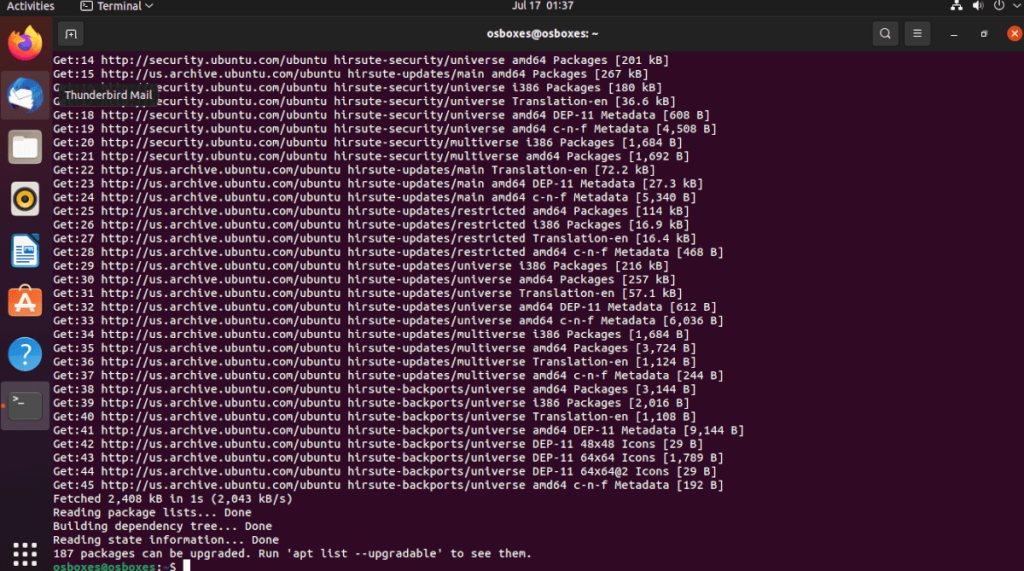
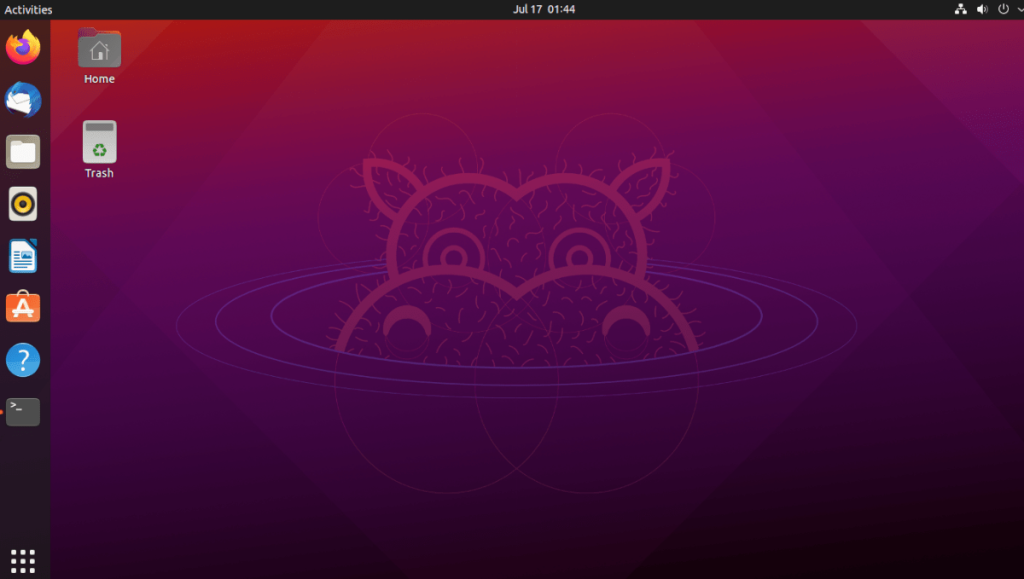
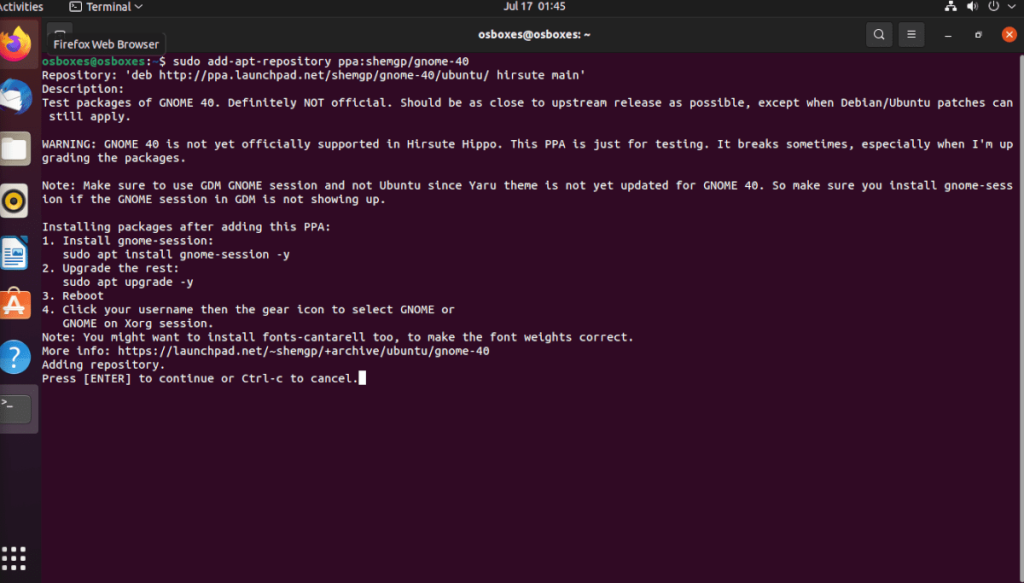
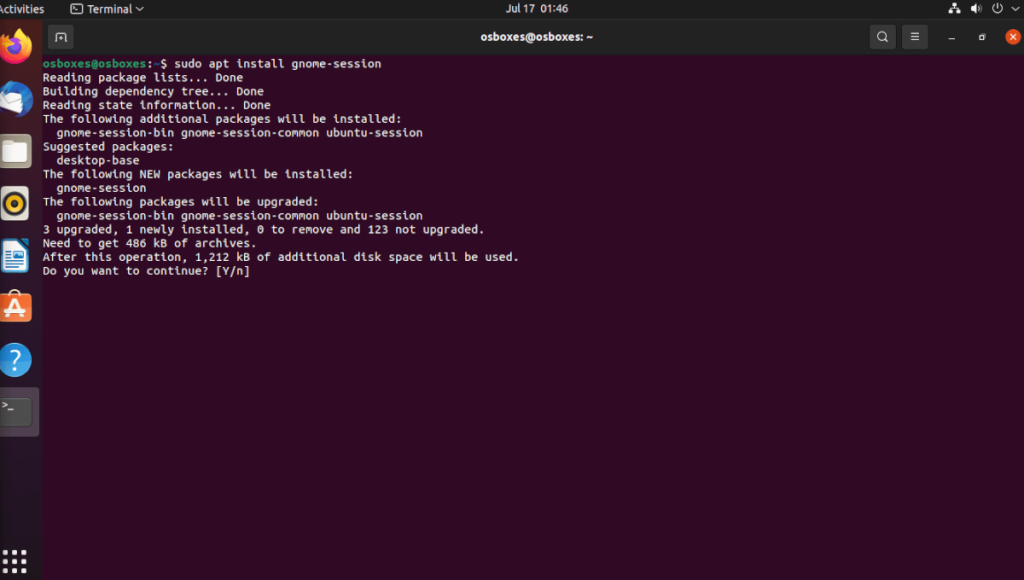
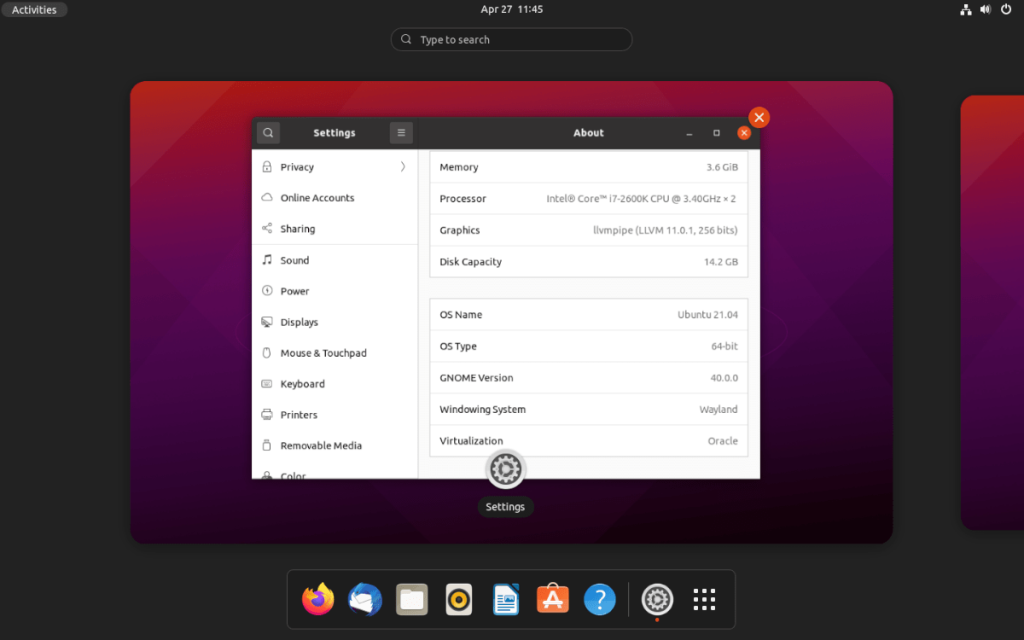



![Muat turun FlightGear Flight Simulator Secara Percuma [Selamat mencuba] Muat turun FlightGear Flight Simulator Secara Percuma [Selamat mencuba]](https://tips.webtech360.com/resources8/r252/image-7634-0829093738400.jpg)




